iMacros: ustvarjanje makrov v brskalniku Mozilla Firefox
Delo v brskalniku včasih postane rutinsko, ker morajo vsak dan (ali celo večkrat na dan) uporabiti isti postopek. Danes bomo preučili pomemben dodatek za Mozilla Firefox - iMacros, ki bo avtomatiziral večino dejanj, izvedenih v brskalniku.
iMacros je poseben dodatek za Mozilla Firefox, ki vam omogoča, da zapišete zaporedje dejanj v brskalniku in ga nato predvajate v enem ali dveh klikih, in to ne boste vi, ampak dodatek.
iMacros bo uporabnikom še posebej koristen za delovne namene, ki redno potrebujejo dolgoročno zaporedje ene vrste akcij. Poleg tega lahko ustvarite neomejeno število makrov, ki bodo avtomatizirali vse vaše rutinske dejavnosti.
Vsebina
Kako namestiti iMacros za Mozilla Firefox?
Na koncu članka lahko neposredno prenesete povezavo za dodatke in jo poiščete v trgovini z dodatki.
Če želite to narediti, kliknite gumb menija brskalnika in v oknu, ki se prikaže, odprite element »Dodatki« .
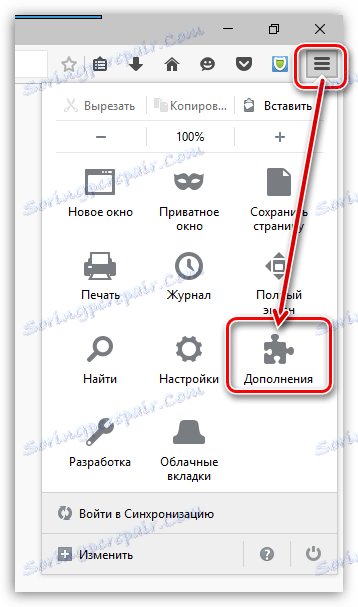
V zgornjem desnem kotu brskalnika vnesite ime želene razširitve - iMacros in pritisnite tipko Enter.
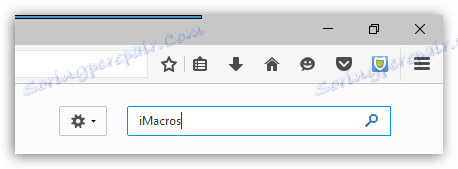
Rezultati bodo prikazali razširitev, ki jo iščemo. Lahko ga prenesete s pritiskom na ustrezen gumb.
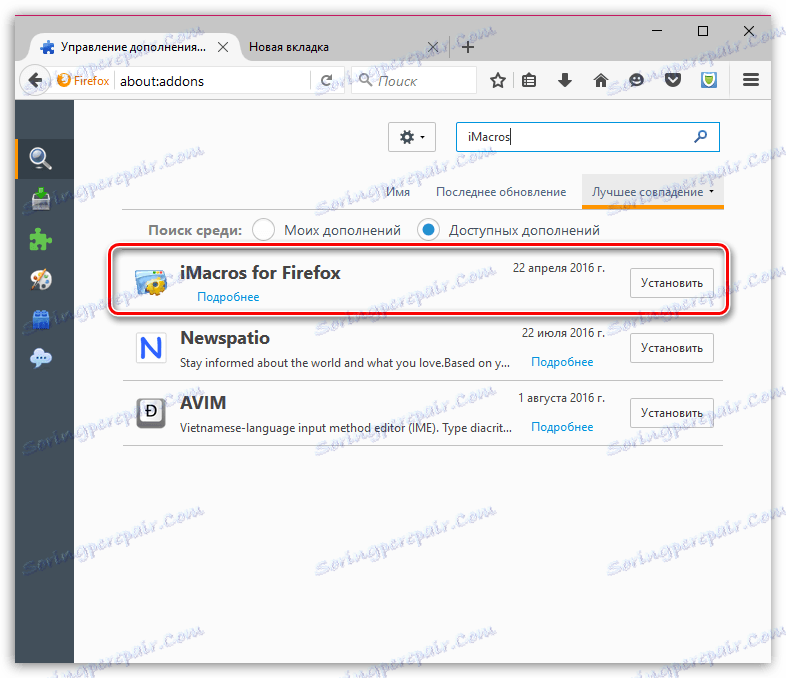
Če želite dokončati namestitev, morate znova zagnati brskalnik.
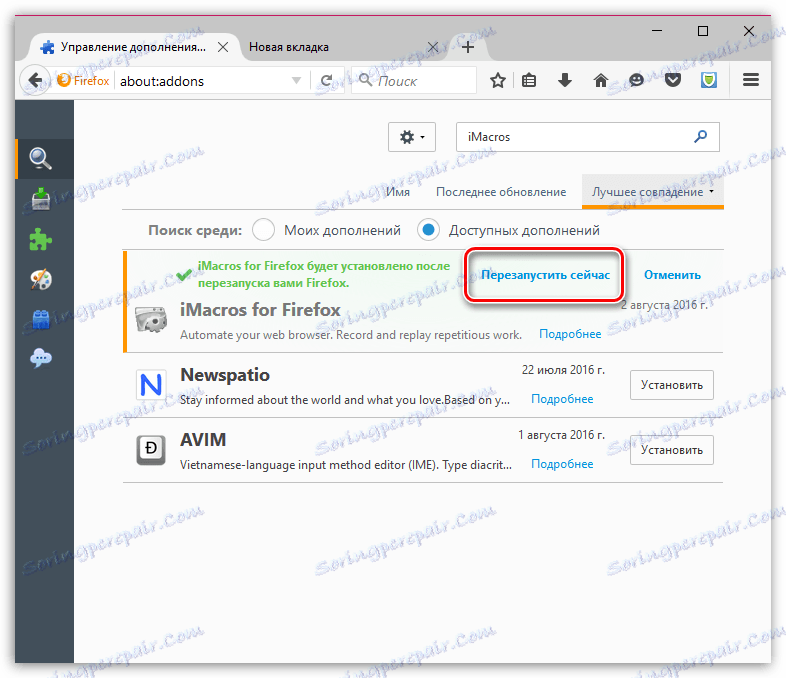
Kako uporabljati iMacros?
Kliknite v zgornjem desnem kotu ikone dodatka.
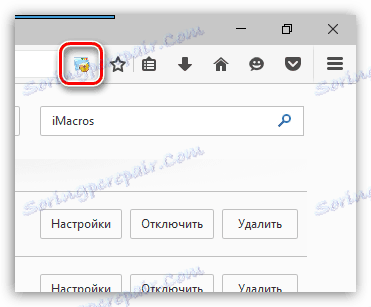
V levem delu okna se pojavi dodatni meni, v katerem boste morali iti na jeziček "Zapiši" . Ko enkrat v tem zavihku kliknete gumb "Snemanje" , morate v Firefoxu ročno nastaviti zaporedje dejanj, ki se bodo nato samodejno predvajali.
Na primer, v našem primeru bo makro ustvaril nov zavihek in samodejno obiskal spletno mesto {$lang_domain} .
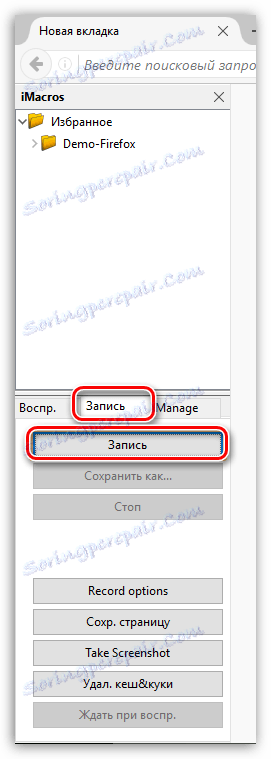
Ko končate s snemanjem makra, kliknite gumb Stop .
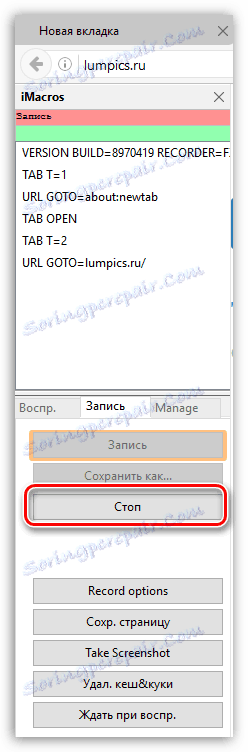
Makro je prikazan na zgornjem delu programa. Zaradi priročnosti ga lahko preimenujete tako, da mu daste ime, tako da ga lahko preprosto najdete. Če želite to narediti, z desno miškino tipko kliknite makro in v kontekstnem meniju, ki se prikaže, izberite Preimenuj .
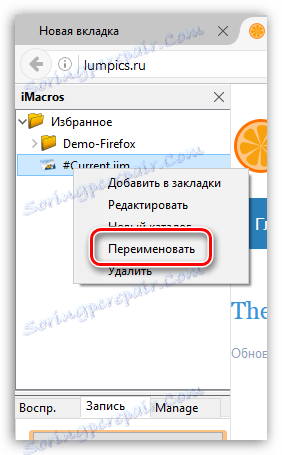
Poleg tega morate razvrstiti makre v mape. Če želite v dodatek dodati novo mapo, kliknite obstoječo mapo, na primer glavno mapo, desno miškino tipko in v prikazanem oknu izberite element »Novi katalog« .
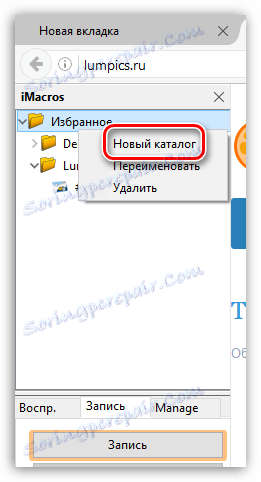
Nastavite ime imenika z desnim klikom in izberite »Preimenuj« .
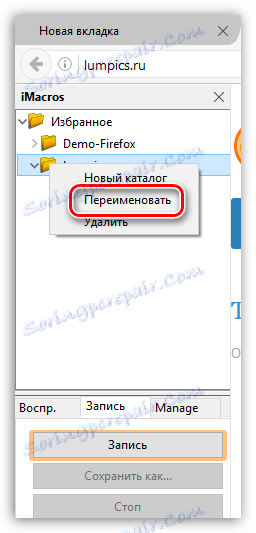
Če želite makro prenesti v novo mapo, ga preprosto držite z gumbom miške in jo premaknite v želeno mapo.
Nazadnje, če morate igrati makro, dvokliknite ali pojdite na zavihek "Predvajaj" , z enim klikom izberite makro in kliknite gumb "Predvajaj" .
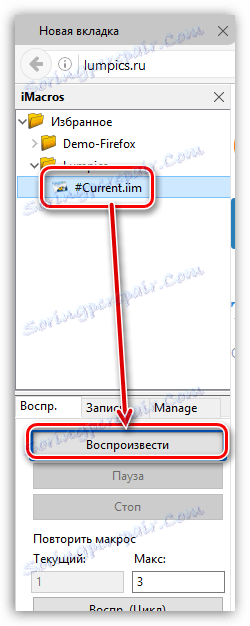
Če je potrebno, lahko število ponovitev nastavite nižje. Če želite to narediti, izberite želeni makro za predvajanje, nastavite število ponovitev in kliknite gumb »Predvajaj (cikel)« .
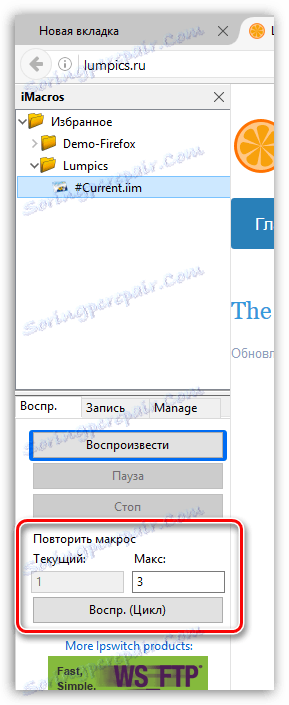
iMacros je eden najbolj uporabnih dodatkov za brskalnik Mozilla Firefox, ki bo zagotovo našel svojega uporabnika. Če vaša naloga imata enaka dejanja v Mozilla Firefox, si prihranite čas in trud, tako da to nalogo zaupate temu učinkovitemu dodatku.